So installieren Sie Jenkins auf Ubuntu 20.04 fokale Fossa Linux

- 4438
- 809
- Miriam Bauschke
Jenkins ist ein Automatisierungsserver, mit dem die Softwareentwicklung automatisiert wird, einschließlich: Erstellen, Testen und Bereitstellungen sowie Erleichterung der kontinuierlichen Integration und kontinuierlicher Lieferung. Das Ziel dieser Anleitung ist es, Jenkins auf Ubuntu 20 zu installieren.04 FORSA FOSSA Linux Server/Desktop.
In diesem Tutorial lernen Sie:
- So fügen Sie Jenkins 'Signierschlüssel und Repository hinzu
- So installieren Sie Jenkins
- So rufen Sie das anfängliche Jenkins -Passwort ab
- Wie man sich bei Jenkins anmeldet
 Jenkins auf Ubuntu 20.04 fokale Fossa Linux
Jenkins auf Ubuntu 20.04 fokale Fossa Linux Softwareanforderungen und Konventionen verwendet
| Kategorie | Anforderungen, Konventionen oder Softwareversion verwendet |
|---|---|
| System | Installierte Ubuntu 20.04 oder verbessert Ubuntu 20.04 FOSSA FOSSA |
| Software | Jenkins |
| Andere | Privilegierter Zugriff auf Ihr Linux -System als Root oder über die sudo Befehl. |
| Konventionen | # - erfordert, dass gegebene Linux -Befehle mit Root -Berechtigungen entweder direkt als Stammbenutzer oder mit Verwendung von ausgeführt werden können sudo Befehl$ - Erfordert, dass die angegebenen Linux-Befehle als regelmäßiger nicht privilegierter Benutzer ausgeführt werden können |
So installieren Sie Jenkins auf Ubuntu 20.04 Schritt für Schritt Anweisungen
- Der erste Schritt besteht darin, Jenkins Signing -Schlüssel zu importieren und Jenkins Repository zu aktivieren. Öffnen Sie dazu Ihr Terminal und führen Sie aus:
$ wget -q -o -https: // pkg.Jenkins.IO/Debian/Jenkins.io.Schlüssel | sudo apt -key add -$ sudo sh -c 'echo deb http: // pkg.Jenkins.IO/Debian-stabiler binär/>/etc/apt/Quellen.Liste.D/Jenkins.Listen Sie '$ sudo APT -Update auf
- Der nächste Schritt besteht darin, eine geeignete Java JDK -Version zu installieren. Überprüfen Sie die folgende Jenkins -Seite für unterstützte Java -Versionen.
Treffen Sie eine Entscheidung, welche Java -Version Sie verwenden möchten, und führen Sie die Installation aus, bevor Sie fortfahren. In diesem Tutorial werden wir Java JDK 11 verwenden. Ändere den Befehl bellow mit der gewünschten Java -Versionsnummer vor der Ausführung:
$ sudo apt installieren openjdk-11-jdk-headless
- Jetzt sind wir bereit, Jenkins zu installieren. Um zu tun, rennen Sie:
$ sudo apt installieren Sie Jenkins
- Ermöglichen Sie Jenkins, nach dem Neustart zu beginnen und den Service zu beginnen:
$ sudo systemctl aktivieren -jetzt Jenkins
Zu diesem Zeitpunkt sollte der Jenkins -Server für eingehende Anfragen am Port bereit sein
8080. Um es zu bestätigen, dass es läuft:$ ss -nl | GREP 8080 TCP Hören Sie 0 50 *: 8080 *: *
- Stellen Sie mit Ihrem Browser entweder vom lokalen Server eine Verbindung zum Jenkins -Server her
http: // localhost: 8080oder Remote -Maschinehttp: // server-ip-or-hostname: 8080.Wenn Sie sich remote mit einer Firewall verbinden, können Sie den Jenkins -Server ermöglichen
8080Port für eingehenden Verkehr:sudo ufw erlauben 8080
- Rufen Sie das erste Jenkins -Passwort ab. Beispiel:
$ sudo cat/var/lib/jenkins/secrets/initialAdminpassword 8b5e143dfb694ea586bca53afe746a1e
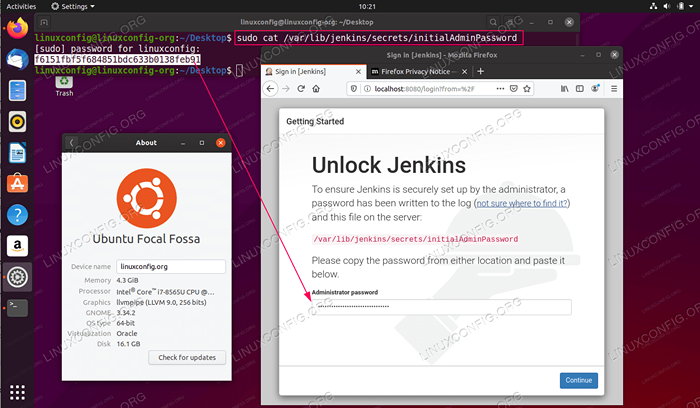 Geben Sie das erste Jenkins -Passwort ein und klicken Sie auf
Geben Sie das erste Jenkins -Passwort ein und klicken Sie auf Weitermachen. -
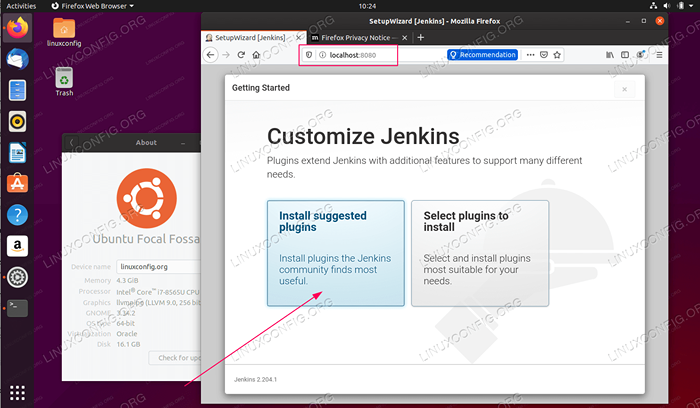 Wählen Sie beide aus, um vorgeschlagene Plugins zu installieren, und klicken Sie auf die manuelle Auswahl.
Wählen Sie beide aus, um vorgeschlagene Plugins zu installieren, und klicken Sie auf die manuelle Auswahl. -
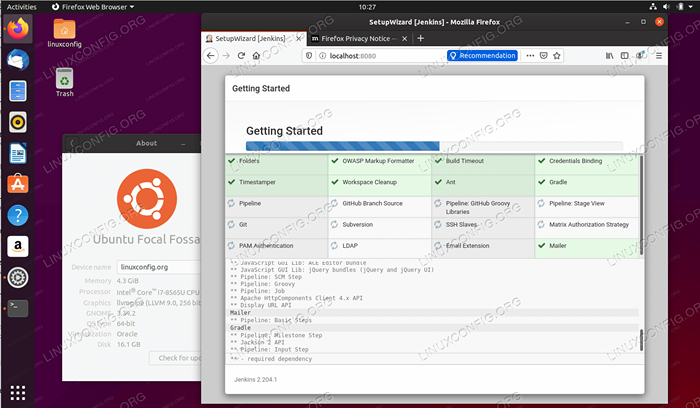 Warten Sie, bis die Installation abgeschlossen ist.
Warten Sie, bis die Installation abgeschlossen ist. -
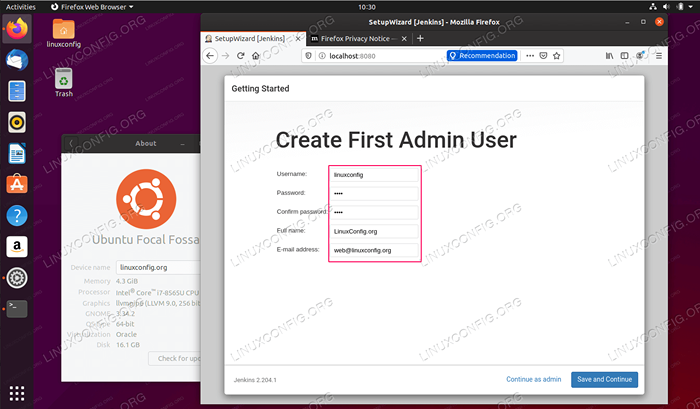 Erstellen Sie Jenkins Administratorkonto.
Erstellen Sie Jenkins Administratorkonto. -
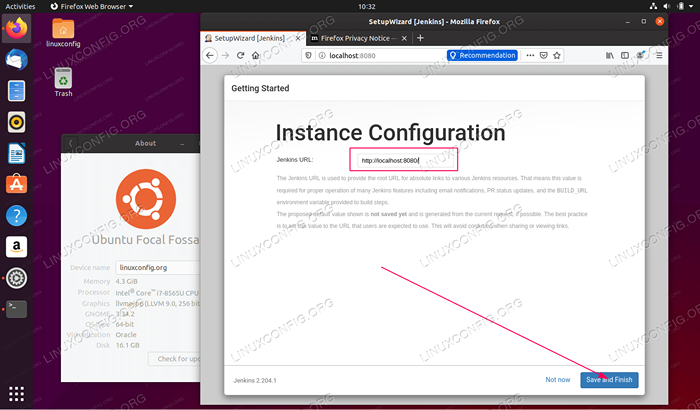 Geben Sie Jenkins Server Hostname ein.
Geben Sie Jenkins Server Hostname ein. -
 Die Jenkins -Installation ist jetzt abgeschlossen.
Die Jenkins -Installation ist jetzt abgeschlossen. -
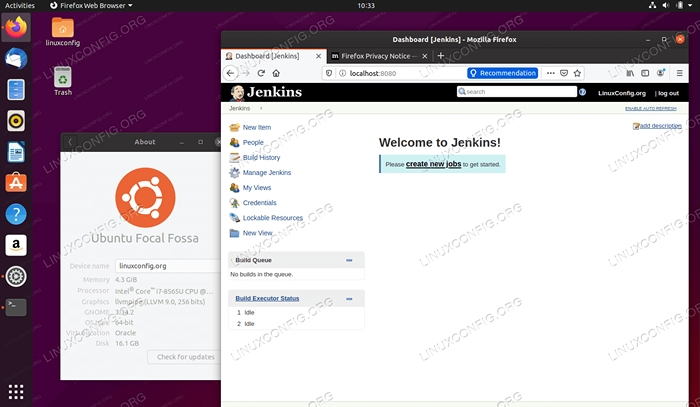 Willkommen an der Jenkins Administrator Interface. Alles erledigt.
Willkommen an der Jenkins Administrator Interface. Alles erledigt.
Verwandte Linux -Tutorials:
- Dinge zu installieren auf Ubuntu 20.04
- Eine Einführung in Linux -Automatisierung, Tools und Techniken
- Dinge zu tun nach der Installation Ubuntu 20.04 fokale Fossa Linux
- Dinge zu installieren auf Ubuntu 22.04
- Ubuntu 20.04 Tricks und Dinge, die Sie vielleicht nicht wissen
- Ubuntu 20.04 Leitfaden
- Dinge zu tun nach der Installation Ubuntu 22.04 Jammy Quallen…
- Linux -Konfigurationsdateien: Top 30 am wichtigsten
- Mastering -Bash -Skriptschleifen beherrschen
- Mint 20: Besser als Ubuntu und Microsoft Windows?
- « So installieren Sie die VMware Workstation auf Ubuntu 20.04 fokale Fossa Linux
- So aktivieren/deaktivieren Sie Universum, Multiversum und eingeschränktes Repository auf Ubuntu 20.04 LTS FOSSA FOSSA »

